١٩٢.١٦٨.١.١ تغير كلمة السر وتسجيل الدخول للراوتر من صفحة admin login، حيث ستتمكن من التحكم الكامل في الراوتر والاعدادات الخاصة به سواء تغير الباسورد أو التحكم في سرعة النت أو أي شيء آخر. في هذه الصفحة سنشرح لكم بالتفصيل كيفية الدخول الى صفحة الراوتر لجميع أجهزة الراوتر we وكذلك راوتر فودافون واتصالات واورنج. الجدير بالذكر أنه من خلال صفحة الراوتر ستتمكن من التحكم الكامل في الانترنت الواصل إليك، وستتمكن من إدارة شبكات الواي فاي التي يتم بثها من خلال الراوتر الموجود في منزلك. أيضًا ستتمكن من معرفة المتصلين بالراوتر وعددهم وأسماء الأجهزة المتصلة ورقم الأي بي لكل جهاز والماك ادريس لكل منهم والكثير من الأشياء الأخرى، مثل امكانية اخفاء الواي فاي تمامًا وكذلك تغيير اسم الشبكة و ١٩٢.١٦٨.١.1 تغير الباسورد للواي فاي والراوتر بسهولة، كذلك تتيح لك صفحة الراوتر امكانية التحكم في سرعة النت للاجهزة المتصلة بالشبكة سواء على أجهزة الراوتر الجديدة أو القديمة، كما يمكن أيضًا رفع درجة أمان الشبكة لأقصى حد عن طريق فلترة المتصلين بالراوتر وجعل أجهزة معينة فقط هي التي تستطيع الاتصال بشبكة الواي فاي الخاصة بك، حيث يتم ذلك بواسطة إضافة الماك ادريس لكل جهاز في اعدادات الراوتر نفسه.

١٩٢.١٦٨.١.١ تسجيل الدخول للراوتر:
لكي تتمكن من فتح الصفحة الخاصة باعدادات الراوتر ١٩٢.١٦٨.١.١، فإنه يجب عليك في البداية كتابة الأي بي الخاص بالراوتر على متصفح الانترنت الذي تستخدمه، ثم الدخول إليه عن طريق الضغط على زر ENTER إذا كنت تستخدم جهاز كمبيوتر أو النقر على الأي بي إذا كنت تستخدم الموبايل، لكن المشكلة أن البعض يواجه مشاكل في الدخول إلى الأي بي حيث تظهر صفحة نتائج بحث جوجل بدلًا من فتح صفحة تسجيل الدخول للراوتر، والحل ببساطة هو الضغط مباشرة على الرابط التالي.
هام جدًا: بعد الضغط على رابط الدخول الى الراوتر الموجود بالأعلى سواء كنت تستخدم جهاز كمبيوتر أو من الموبايل فإنه من المفترض أن يتم فتح صفحة تسجيل الدخول لاعدادات الراوتر مهما كان نوع جهاز الراوتر الذي تستخدمه، لكن أحيانًا قد تظهر لك رسالة تحذيرية على المتصفح تمنع وصولك، فإذا كنت تستخدم متصفح جوجل كروم مثلًا، فإن الرسالة يكون مكتوبًا فيها Your connection is not private أو الاتصال بهذا الموقع الالكتروني ليس خاصاً كما هو موضح بالصوة التالية، والحل هنا هو تجاهل هذه الرسالة ليتم نقلك للصفحة التي ستقوم فيها بكتابة بيانات تسجيل الدخول للراوتر، حيث ستقوم بالضغط على زر Advanced أو الاعدادات المتقدمة بالأسفل. بعد ذلك قم بالضغط على Proceed to 192.168.1.1 أو المتابعة إلى 192.168.1.1.

بعد ذلك سيتم توجيهك مباشرة لصفحة كتابة بيانات تسجيل الدخول للراوتر ١٩٢.١٦٨.١.١ admin login، وهي التي سنقوم فيها بكتابة بيانات الدخول.
١٩٢.١٦٨.١.١ معرفة كلمة السر we:
لكي تتمكن من معرفة باسورد الدخول إلى صفحة ١٩٢ ١٦٨ ١ ١ والتحكم في الاعدادات، قم بالذهاب الى جهاز الراوتر الخاص بك وأنظر إلى خلف الجهاز، حيث ستجد بيانات الدخول كما هو موضح بالصورة التالية، وهي اسم المستخدم Username ويكون دائمًا كلمة admin كما هو مبين، وكلمة السر ستجدها مكتوبة بجوار كلمة Password كما هو مبين بالأسفل. في بعض أجهزة الراوتر القديمة لا تجد الباسورد مكتوبًا خلف الراوتر، وفي هذه الحالة يكون الباسورد هو كلمة admin مثل اسم المستخدم.

بعد أن عرفنا اسم المستخدم وكلمة السر، سنقوم بكتابتهم في خانة Username وخانة Password في صفحة تسجيل الدخول كما هو موضح بالأعلى، ثم نضغط على زر Log in، مع مراعاتة كتابة كلمة admin بحروف صغيرة.
١٩٢.١٦٨.١.١ تغير كلمة السر we للواي فاي:
إذا كنت تمتلك جهاز راوتر هواوي من أحد هذه الموديلات HG630 و HG633 و DG8045، وتريد تغيير كلمة مرور شبكة الواي فاي من الموبايل أو من الكمبيوتر، فيمكنك تسجيل الدخول للراوتر كما شرحنا في الأعلى، حيث ستظهر لك الصفحة الرئيسية للاعدادات. ويجب العلم أن جميع هذه الموديلات لهم نفس صفحة الاعدادات تقريبا، لذلك فإن خطوات تغيير الباسورد لهم ستكون واحدة كما بالصورة التالية.

- كل ما عليك هو الضغط على تبويب Home Network من الأعلى.
- بعد ذلك قم بالضغط على WLAN Settings من اليسار.
- اضغط على Wlan Encryption من اليسار.
- اضغط على WPA pre-shared key وقم بكتابة الباسورد الجديد للواي فاي الذي تريده.
- أخيرا اضغط على زر الحفظ Save ليتم تغيير الباسورد وحفظه.
١٩٢.١٦٨.١.1 تغير الباسورد we راوتر ZXHN H108N:
إذا كنت من مستخدمي راوتر موديل ZXHN H108N الشهير، فيمكنك تغيير كلمة السر للواي فاي عن طريق فتح صفحة الراوتر كما بينا في الأعلى، ثم اتبع الخطوات التالية.
- اضغط على Network من القائمة الموجودة ناحية اليسار.
- بعد ذلك اضغط على WLAN ومن أسفلها اضغط على Security.
- في خانة WPA Passphrase قم بكتابة باسورد الواي فاي الجديد الذي تريده.
- اضغط على زر Submit بالأسفل ليتم حفظ كلمة سر الواي فاي الجديدة.

١٩٢.١٦٨.١.١ تغير كلمة السر راوتر H168N:
إذا كنت ممن يمتلكون هذا الراوتر، فيمكنك بسهولة تغير باسورد الواي فاي عن طريق فتح صفحة الراوتر كما بينا، ثم تنفيذ الخطوات التالية.
- اضغط على Local Network من القائمة العلوية.
- اضغط على WLAN من اليسار.
- ثم اضغط على WLAN SSID Configuration.
- في خانة WPA Passphrase أكتب الباسورد الذي تريده.
- اضغط على زر Apply ليتم حفظ الباسورد الجديد.

الأمثلة السابقة كانت لبعض أجهزة الراوتر من شركة وي، وإذا كنت تريد تغيير الباسورد لأي جهاز آخر فيمكنك الاطلاع على المقال الشامل الذي يحتوي على جميع أجهزة الراوتر من الرابط التالي:
كيفية تغيير باسورد الواي فاي we من الموبايل والكمبيوتر
تغير كلمة سر الراوتر من صفحة ١٩٢.١٦٨.١.1:
في الأعلى شرحنا لكم كيفية تغيير كلمة سر الواي فاي للأنواع المختلفة من أجهزة الراوتر الموجودة لدى المستخدمين، لكن إذا كنت تريد تغير باسورد الراوتر نفسه، أي باسورد صفحة تسجيل الدخول الى الراوتر، فسيكون الشرح مختلفًا.
فمثلًا بالنسبة للراوتر موديل HG630 و HG633 و DG8045 فبعد تسجيل الدخول قم بالضغط على كلمة Maintain من القائمة العلوية ناحية اليمين، ثم قم بالضغط على خيار Account Management من القائمة ناحية اليسار، ثم اضغط على Edit حيث ستظهر لك ثلاث مستطيلات. في المستطيل الأول أكتب باسورد الراوتر الحالي والموجود خلف جهاز الراوتر، ثم في الخانة التي تليها أكتب الباسورد الجديد وكرره مرة أخرى في المستطيل الأخير للتأكيد، وبعد ذلك اضغط على زر Save ليتم حفظ الاعدادات.
بالنسبة لأجهزة الراوتر الأخرى، فستجد الشرح الخاص بها في الرابط الموجود بالأعلى.
مشكلة صفحة ١٩٢.١٦٨.١.١ لا تفتح:
بعض المستخدمين عند الضغط على رابط الدخول الى الراوتر لا تظهر لهم صفحة تسجيل الدخول من الأساس وتظهر لهم رسالة This site can't be reached أو لا يمكن الوصول إلى الموقع الإلكتروني هذا، وقد تظهر لهم رسالة أخرى وهي This site can't provide a secure connection أو لا يمكن لموقع الويب هذا توفير اتصال آمن.
في البداية تأكد من كتابة IP الراوتر بشكل صحيحح، حيث قد يكون سبب ظهور الرسالة هو كتابة أي بي غير صحيح، أي أن لجهاز الراوتر الخاص بك أي بي مختلف عن الأي بي المعروف ١٩٢.١٦٨.١.١، ولكي تتمكن من معرفة الأي بي الصحيح لجهازك، فقم بفتح جهاز الكمبيوتر الخاص بك، ثم قم بالضغط على زر الويندوز وزر حرف R معاً ليتم فتح نافذة Run وفيها نكتب الأمر CMD ونضغط على زر ENTER. سيتم بعد ذلك فتح موجه الأوامر الخاص بالويندوز. الخطوة التالية هي كتابة الأمر ipconfig في موجه الأوامر ثم الضغط على زر ENTER.
ستظهر لك بيانات كثيرة، لكن ما يهمنا هو الأي بي الخاص بالراوتر، وستجده عند Default Gateway كما هو موضح بالصورة بالأعلى. بعد ذلك قم بكتابة هذا الأي بي على متصفح الانترنت الذي تستخدمه ثم اضغط على ENETR، ويمكنك كتابة الأي بي على متصفح الموبايل والدخول من خلاله إذا كنت ترغب في ذلك.
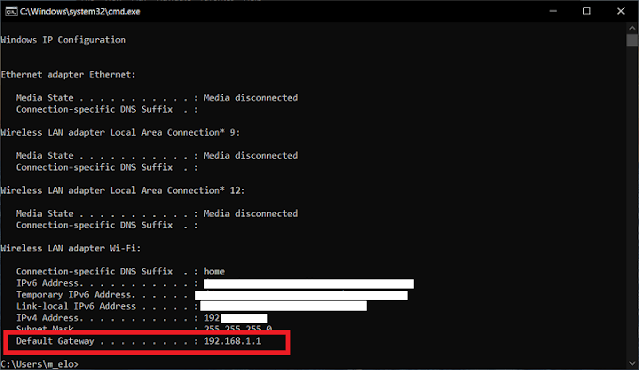
إذا كنت قد كتبت الأي بي بشكل صحيح ومازالت تظهر لك الرسالة، ففي الأغلب فإن جهاز الراوتر الخاص بك قديم وأصبح غير مدعوم من متصفحات الانترنت على الموبايل والكمبيوتر، وفي هذه الحالة يجب اتباع الحلول التالية.
1- تغيير اعدادات الانترنت:
يمكن أن تقوم بتغيير بسيط في اعدادات الانترنت على الكمبيوتر، بحيث يتم فتح صفحة الراوتر ١٩٢.١٦٨.١.1، وكل ما عليك هو أن تفتح جهاز الكمبيوتر وتكتب في بحث الويندوز Internet Options وقم بالضغط عليها كما هو مبين بالصورة التالية.

بعد ذلك سيتم فتح نافذة كما بالصورة التالية، ومنها سنضغط على تبويب Content ثم نضغط على زر Clear SSL state ثم تضغط على تبويب Advanced وننزل للأسفل ونحدد الخيارات الموجودة في الصورة، ثم نضغط على زر Apply بالأسفل ثم زر OK.
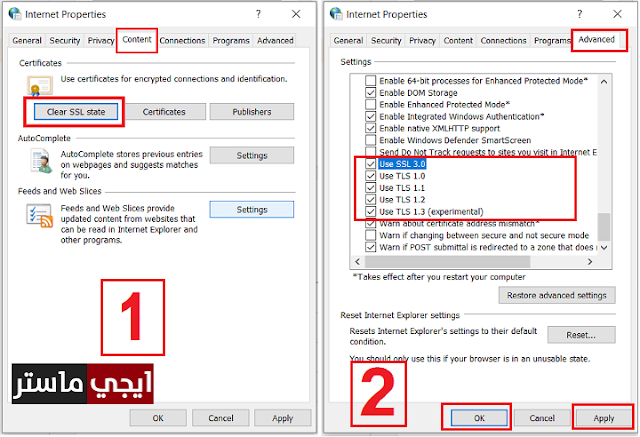
الآن إذهب للمتصفح سواء جوجل كروم أو غيره وحاول مرة أخرى بأن تضغط على ١٩٢.١٦٨.١.١ للدخول للراوتر.
2- استخدم اصدار قديم من متصفح النت:
في حالة قمت بتغيير اعدادات الانترنت ومازالت المشكلة تظهر لك، فالحل في هذه الحالة هو استخدام نسخة قديمة من أحد متصفحات الانترنت سواء على الكمبيوتر أو على الموبايل. مثلًا إذا كنت تريد تسجيل الدخول من خلال الموبايل فقم باستخدام متصفح الموبايل الافتراضي وليس جوجل كروم الموجود على الهاتف، فإذا كنت تستخدم هاتف سامسونج مثلا فقط بالضغط على أي بي الراوتر ١٩٢.١٦٨.١.١ من متصفح الانترنت الافتراضي المسمى Internet وسيدخل معك بدون مشاكل وعن تجربة شخصية، أو يمكنك استخدام تطبيق UC Browser أو تطبيق Brave، وستفتح معك الصفحة بدون مشاكل.
إذا كنت تفضل الدخول من جهاز الكمبيوتر أو لاب توب، فيمكنك تجربة متصفح انترنت قديم وليكن متصفح انترنت اكسبلورر، أو يمكنك استخدام هذه النسخة من متصفح Chromium، وبالتالي سيتم فتح صفحة تسجيل الدخول بدون أي مشاكل.
المقالات التالية هامة جدًا لكل مستخدمي الانترنت المنزلي من we:

